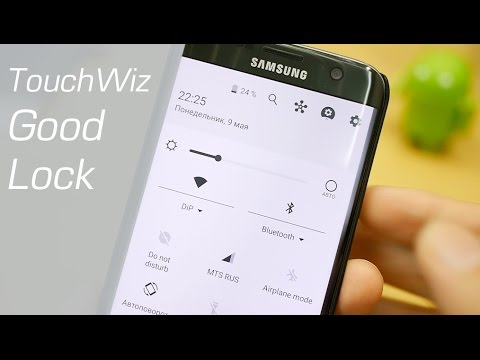
Turinys
Dauguma „Samsung“ išmaniųjų telefonų savininkų arba mėgsta „Touchwiz“, arba jo nekenčia. Jei esate antroje stovykloje, išbandykite šiuos 10 puikių „Samsung Galaxy Note 4“ paleidimo įrenginių, kad pakeistumėte „Touchwiz“. Šie paleidimo įrenginiai veiks su kitais išmaniaisiais telefonais, supaprastindami vartotojo sąsają, paversdami ją grynesne „Android“ išvaizda, arba pridės funkcijų, kurios vartotojus padaro efektyvesnius.
„Samsung“ savo vartotojo sąsają vadina „Touchwiz“. Kai vartotojai paspaudžia savo namų mygtukus ir pažadina telefonų ekraną, jie pamato „Touchwiz“. Tai programinė įranga, tvarkanti programų piktogramas, valdiklius, doką ekrano apačioje ir keletą kitų optimizacijų.

Atsisiųskite vadinamąją paleidimo priemonę iš „Google Play“ parduotuvės, kad pakeistumėte „Samsung Galaxy Note 4“ ar kitų „Android“ telefonų veikimą ir išvaizdą. Paleidimo priemonės yra įvairių formų, turinčios paprastas temas, kurios šiek tiek daugiau nei keičia OS išvaizdą. Kiti prideda papildomų funkcijų arba koreguoja vartotojo sąsają, kad pakeistų pagrindinio ekrano programos piktogramas. Keletas visiškai iš naujo įsivaizduoja pagrindinį ekraną.
„Samsung Galaxy Note 4“ paleidimo priemonės
Daugelyje šių paleidimo priemonių yra vedlys, kuris paleidžiamas pirmą kartą atidarius naujos paleidimo priemonės programą. Vedlys rodo, kaip pasirinkti paleidimo priemonę paleidimo priemonės pasirinkimo ekrane. Programos vedlys atidarys numatytąjį „Android“ pagrindinio ekrano pasirinkimo meniu. Vedlys parodo vartotojams, kad jie turėtų pasirinkti VISADA, kuris jį nustato kaip numatytąjį telefono paleidimo įrenginį.
Norėdami vieną kartą išbandyti naują paleidimo priemonę, visam laikui nekeisdami numatytojo paleidimo priemonės, pasirinkite TIK VIENĄ KARTĄ vietoj VISADA. Tai liepia telefonui rodyti paleidimo priemonės pasirinkimo meniu kitą kartą, kai asmuo paspaus namų mygtuką „Samsung Galaxy Note 4“. Šis meniu rodomas tol, kol pasirenka VISADA arba pakeiskite numatytąją paleidimo priemonę telefono nustatymuose, o mes naudotojams parodysime, kaip tai padaryti.
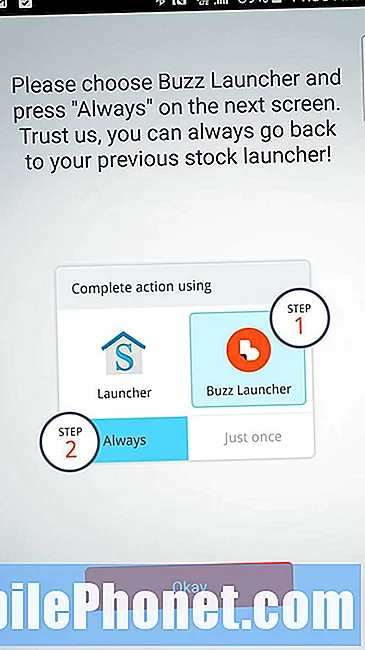
Daugelis šių paleidimo priemonių turi tokį pagalbos ekraną kaip šis iš „Buzz Launcher“. Tai parodo vartotojams, kaip pasirinkti paleidimo priemonę kaip numatytąjį.
Čia yra mūsų dešimt mėgstamiausių „Android“ paleidimo priemonių, dėl kurių „Samsung Galaxy Note 4“ bus malonu naudoti tiems, kurie nekenčia numatytojo „Samsung“ paleidimo įrenginio „Touchwiz“.
8 paleidimo priemonė - gana kieta
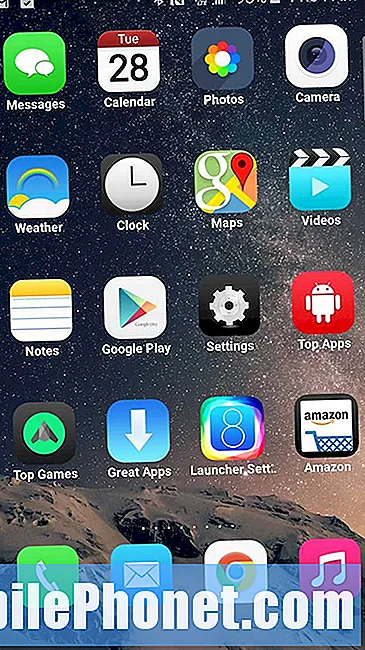
„8“ paleidimo priemonė „Android“ telefoną daro panašu, kad jame veikia „iOS 8“.
8 „Launcher“ (nemokama) paverčia telefoną „iPhone“ arba bent jau daro jį panašų. Telefone rodomas žinomas „iOS“ piktogramų tinklas ir numatytasis „iOS“ fonas. Sutvarkykite telefono programas į „iOS“ stiliaus aplankus.
Tai privers visus jūsų draugus galvoti, kad kažkaip įdėjote „Apple“ „iPhone“ operacinę sistemą į savo 4 pastabą. Tai taip pat puikus pasirinkimas perjungėjams, kurie apleido „iOS“, skirtą „Android“.
Veiksmų paleidimo priemonė 3
„Action Launcher 3“ (nemokama - 5 USD arba 10 USD pirkimai programoje) puikiai atlieka telefono ekrano užsklandą ir keičia vartotojo sąsajos spalvą. Taip pat yra gražus programų stalčius, kuris rodomas vartotojui perbraukus iš kairės ekrano pusės.
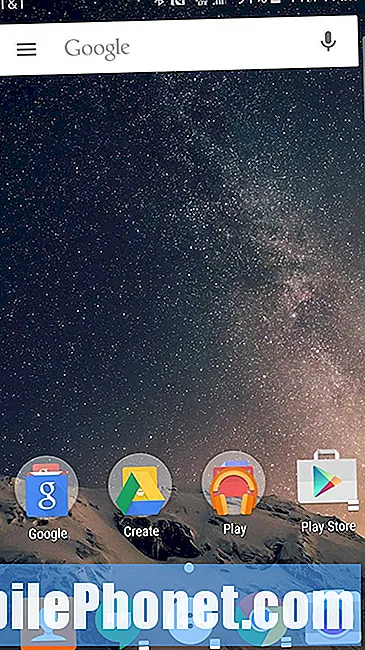
„Action Launcher 3“ suteikia „Android“ ir „Samsung Galaxy Note 4“ medžiagų dizainą ir keletą unikalių gestų.
Kai kurioms kitoms naujoviškoms funkcijoms atrakinti reikia 5 USD arba 10 USD. Jie apima tai, kas vadinama langinėmis, skirtingą aplankų atidarymo būdą. Perbraukite ekraną aukštyn, kad būtų rodomas užraktas, kuris leidžia vartotojui greitai sukurti valdiklį iš programos piktogramos. Tiesiog perbraukite nuo piktogramos ir ji automatiškai sukuria valdiklį, susietą su programa.
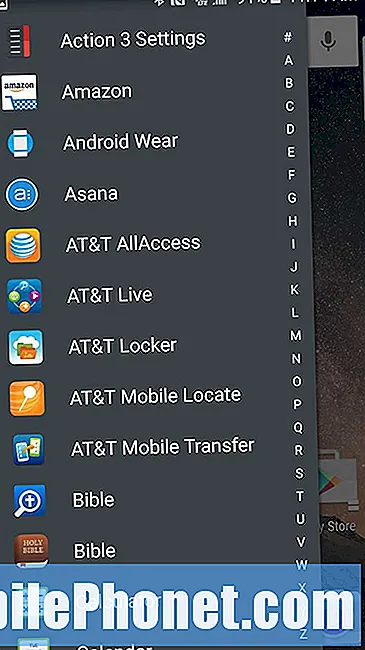
„Action Launcher 3“ programų stalčius slysta iš kairės ekrano pusės.
Yra daugybė gestų, kaip naršyti telefone.
Mes taip pat gauname medžiagos dizainą - naudą žmonėms, kurių 4 pastaboje vis dar nėra „Lollipop“.
„Buzz“ paleidimo priemonė
Norėdami pridėti šiek tiek įvairovės savo „Samsung Galaxy Note 4“, įdiekite „Buzz Launcher“. Paleidimo priemonė keičia vartotojo sąsają, pridedant temų. Jie teigia, kad siūlo 800 000 plius nemokamų temų. Pakeiskite juos pagal savaitės dieną, kaip parodyta aukščiau pateiktame vaizdo įraše.
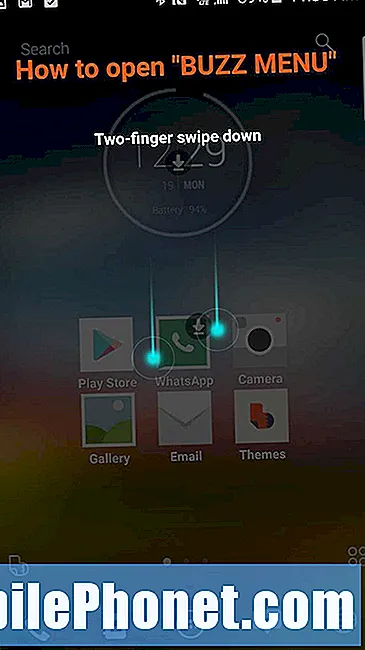
„Buzz“ paleidimo priemonė naudoja tokius gestus, kaip tai daro. Perbraukite dviem pirštais žemyn, kad atidarytumėte „Buzz Launcher“ nustatymų meniu.
Gestai atveria tokius dalykus kaip programų stalčius ar paleidimo priemonės tinkinimo meniu. Paleidimo priemonė naudotas programas įdeda į aplankus, tada galite pakeisti dalykus pagal savo skonį.
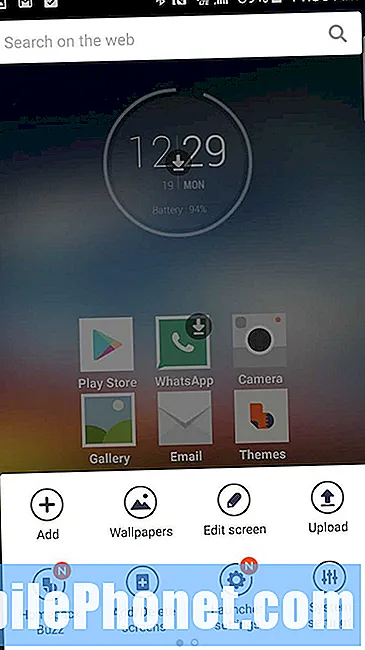
„Buzz“ paleidimo priemonėje nustatymų meniu yra daugybė tinkinimo parinkčių.
Paleidimo priemonė atrodo gražiai. Temos gali pritaikyti dalykus taip, kaip jums patinka. Vargu ar kas nors neras temos, kuri jam patiks.
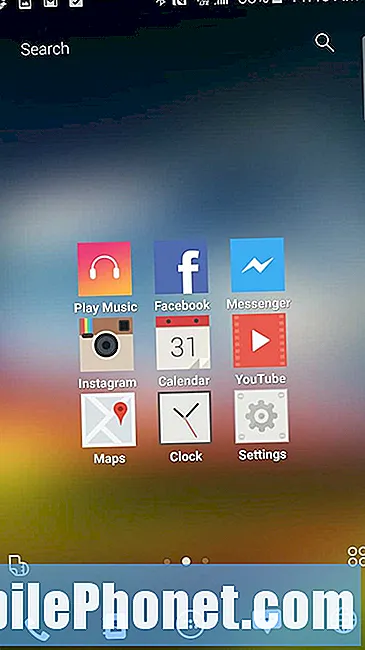
„Buzz Launcher“ numatytasis pagrindinis ekranas.
„Homepack“ renka vartotojo suasmeninimus. Jie gali dalintis savo namų paketais su kitais naudodami „Buzz Launcher“.
CM paleidimo priemonė - „Boost“, „Secure“
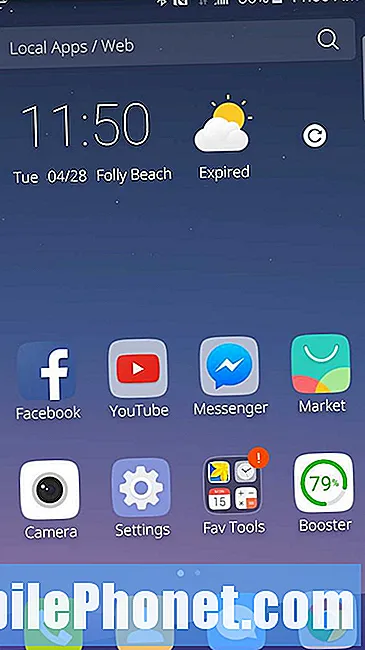
„CM Launcher“ - „Boost, Secure“ daugiau dėmesio skiria funkcijoms, o ne vartotojo sąsajai, su atminties švarikliu ir integruota apsauga nuo virusų.
„CM Launcher“ - „Boost, Secure (Free)“ keičia ne tik telefono vartotojo sąsają, bet ir greitai išvalo telefono atmintį. Tikimės, kad tai pagreitins, ypač kai telefono atmintyje telpa daugybė neseniai paleistų programų. Pridėkite mažą atminties pėdsaką, kurį „CM Launcher“ prideda prie telefono. Tai turėtų neleisti pačiam paleidėjui užblokuoti telefono greičio. Tai yra „pakelti“ vardo dalis. „Saugi“ dalis gaunama iš įmontuoto virusų skaitytuvo.
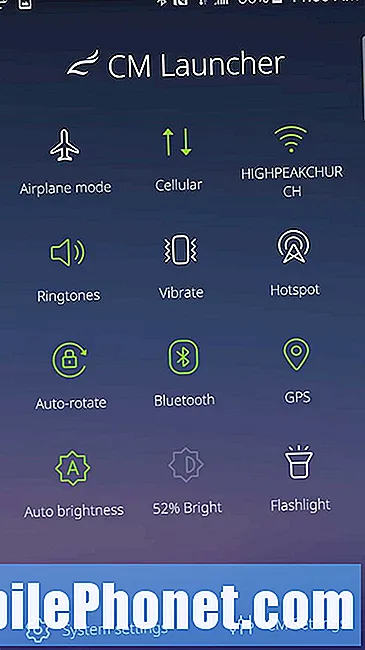
„CM Launcher“ - „Boost“, „Secure settings“ ekranas.
„CM Launcher“ ne tik pagreitina telefoną ir apsaugo jį nuo virusų, bet ir sužino, kokias programas vartotojas paleidžia dažniausiai, ir ekrane rodo jų piktogramas. Be to, jis automatiškai juos sutvarko į aplankus pagal programų kategoriją iš „Google Play“ parduotuvės.
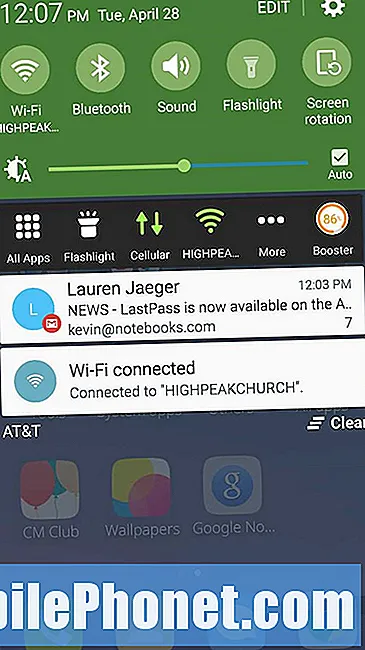
„CM Launcher“ pateikia patogią įrankių juostą pranešimų ekrane ir užrakinimo ekrane.
Patogi pranešimų sritis ir užrakinimo ekrano įrankių juosta verčia programą įdiegti, net jei nenaudojate paleidimo priemonės.
Žmonėms, kurie nemėgsta tvarkyti savo programų, bet nori, kad jos būtų organizuotos, patiks paskutinė funkcija. Kiti gali to nekęsti, nes tai gali neorganizuoti taip, kaip jiems labiau patinka.
„EverythingMe“ paleidimo priemonė
https://www.youtube.com/watch?v=Fz0xdBCFKv4
„EverythingMe Launcher“ atitinka savo vardą, organizuodamas dalykus pagal tai, kaip telefono savininkas naudoja daiktus. Žiūrima į tai, ką darote, ir siūlomos programos, organizuojamos programos, kad išnaudotų daugiausiai naudos, ir rodo praleisto skambučio kontaktinę informaciją, jei ją turite.
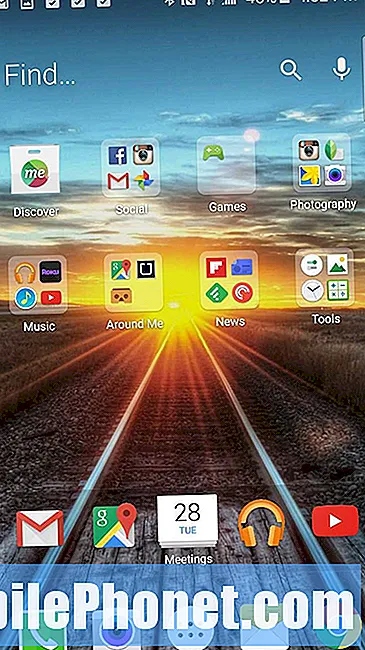
„EverythingMe“ organizuoja vartotojui skirtas programas, kad jiems nereikėtų valandų valandas tai daryti.
Programų eilutėje virš doko rodomos dažniausiai naudojamos programos. Viduryje esantys aplankai rodo programas, kurias paleidimo priemonė renka pagal kategoriją.
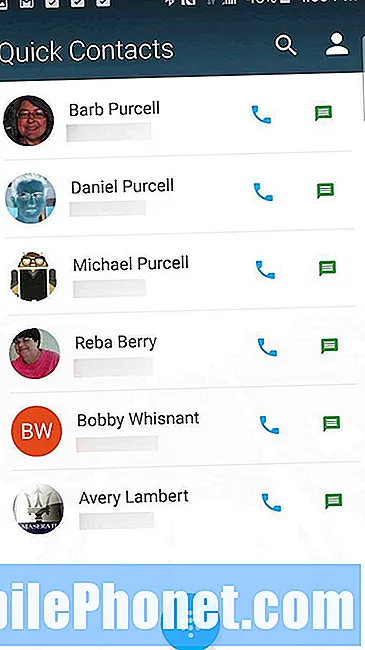
„EverythingMe“ greitieji kontaktai rodo žmones, su kuriais vartotojas bendrauja daugiausiai.
„EverythingMe“ siūlo vartotojo sąsają, kuri organizuojama automatiškai vartotojui. Pavyzdžiui, greitųjų kontaktų ekrane rodomi kontaktai, su kuriais vartotojas bendrauja daugiausiai. Ekrano apačioje yra rinkiklio mygtukas, kad vartotojas galėtų paskambinti bet kam.
Palieskite ir palaikykite pagrindinį ekraną, kad pritaikytumėte paleidimo priemonę. Yra aplankų, piktogramų, fono paveikslėlių ir eilučių bei stulpelių skaičiaus parinkčių. Paleidimo programa taip pat leis vartotojams pridėti daugiau išmaniųjų aplankų, kurie surenka programas į aplankus pagal jų „Play Store“ kategoriją.
„Google“ dabar paleidimo priemonė
„Google“ siūlo „Google“ dabar paleidimo priemonę, kad telefonai, kuriuose neveikia tik „Android“, galėtų prie jo priartėti. Pridėkite „Google“ klaviatūrą, kad ji taptų dar „Googley“.
Paleidimo priemonė 8
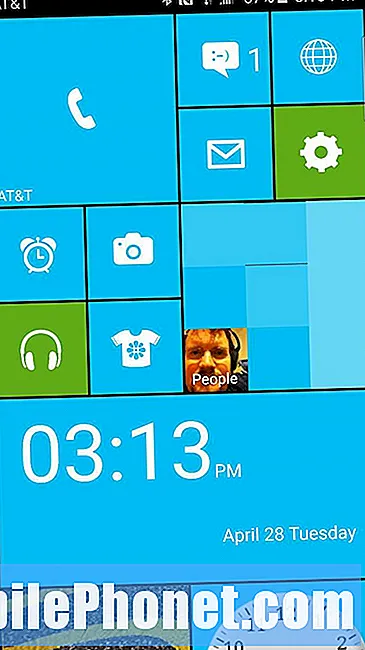
„8“ paleidimo priemonė „Android“ telefone įdės „Windows Phone“ stiliaus paleidimo priemonę.
Daugybė žmonių išbando „Windows Phone“ ir jiems patinka vartotojo sąsaja, tačiau nekenčia programų pasirinkimo. Naudodamiesi „Launcher 8“ (nemokama), žmonės gali naudotis „Windows Phone“ ir „Google Play“ parduotuvės programų pasirinkimu. Paleidimo priemonė pagrindiniame ekrane pateikia plyteles, kurios atspindi „Android“ programas. Kai kurie iš jų suteikia mums tiesioginę „Windows Phone 8“ plytelių patirtį su piktograma, rodančia tokius dalykus kaip nuotraukos ar kontaktinės nuotraukos skaidrių demonstracijoje. Kalendoriaus išklotinėje rodomi susitikimai.
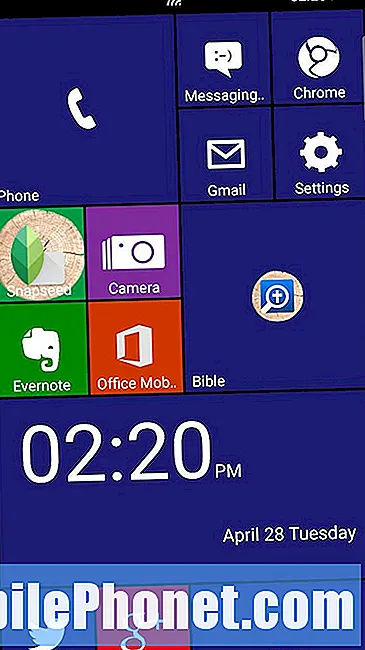
Kitos „Launcher 8“ temos pateikiamos nemokamoje temų parduotuvėje.
Tinkinti tampa sunku, bet kai vartotojas išsiaiškina, kaip tai veikia, tai yra puiki pritaikoma sąsaja. Programos stalčius rodomas, kai vartotojas perbraukia iš dešinės ekrano pusės. Norėdami patekti į kairę, eikite į nustatymų langą. Į pagrindinį ekraną įtraukite dalykų, pvz., Programų, nuorodų į failus, kontaktus ir net „Android“ valdiklius. Taip pat yra sveikų temų kolekcija, skirta pritaikyti „Launcher 8“ išvaizdą.
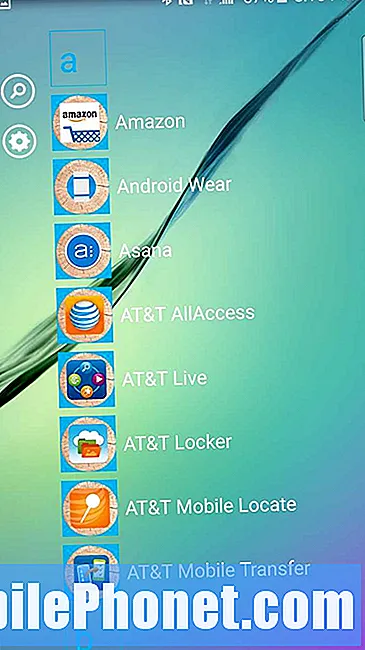
Pasiekite visas įdiegtas programas perbraukdami iš dešiniojo ekrano krašto.
„Nova Launcher“ (geriausia grupė)
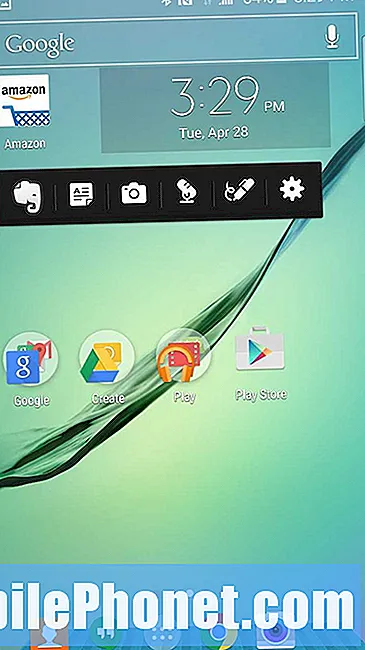
„Nova Launcher“ pagrindinis ekranas.
„Nova Launcher“ (nemokama) šioje dešimties paleidimo priemonių grupėje laimi „Geriausios iš grupės“ apdovanojimą. Tai suteikia mums paprasčiausią vartotojo sąsają su daugybe patrauklių pritaikymų. „Nova Launcher“ yra tinkingo vartotojo svajonė. Galima padidinti programų skaičių ekrane nuo numatytojo telefono iki 12 × 12, nors tai nebus labai naudinga. 7 × 6 tinklelio naudojimas, atrodo, gerai veikia „Samsung Galaxy Note 4“. Yra tiek daug nustatymų, kuriuos vartotojas gali pakeisti, kad tai gali pribloškti. Tačiau ir jo naudojimas pagal numatytuosius nustatymus veikia gerai.
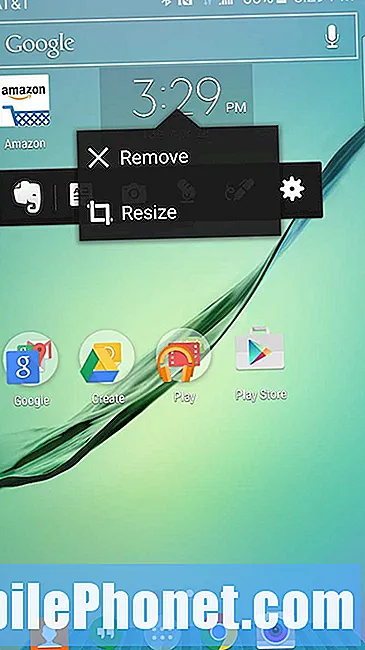
Palieskite ir palaikykite valdiklį „Nova Launcher“ pagrindiniame ekrane ir palieskite Keisti dydį pakeisti valdiklio dydį.
Vartotojas gali pakeisti ne tik piktogramos / valdiklio tinklelio dydį, bet ir programų aplankų išvaizdą, doką ir kt. Tai taip pat keičia vartotojo judėjimo tarp ekranų būdą ir tai, kaip animacija atrodo perjungiant.
Kai vartotojas įdės naują programą ar valdiklį, jis gali paliesti ir palaikyti, kad pakeistų jo dydį. Tai puikiai tinka kai kuriems valdikliams, pvz., „Evernote 4 × 1“ valdikliui. Išplėskite jį ir gaukite 5 arba 6 valdiklio piktogramas, kad vartotojas galėtų naudoti „Evernote“ įrankius vienu palietimu. Greitai sukurkite nuotraukų užrašą, balso užrašą ar piešinį, taip pat kitas „Evernote“ rūšies užrašus.
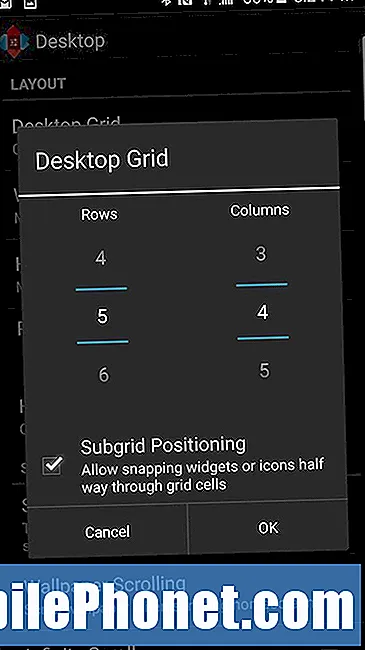
Man patinka, kad galite pakeisti piktogramų skaičių pagrindiniame ekrane.
„Nova Launcher Prime“ už 4 USD kainuoja dar daugiau. Gestai paleidžia kai kuriuos „Nova Actions“ veiksmus, kuriuos „Nova“ gali padaryti perbraukdamas arba bakstelėdamas, kai vartotojas pagrindiniame ekrane pateikia veiksmą nemokama versija. „Prime“ versija taip pat paslėps nenaudojamas programas programų stalčiuje.
„TouchWiz Easy Launcher“
Daugelis „Samsung Galaxy Note 4“ savininkų nežino, kad yra įdiegtos dvi „Touchwiz“ versijos. Eikite į nustatymus ir raskite programą. Tada bakstelėkite Numatytosios programos ir pasirinkite pagrindinio ekrano nustatymą. Pasirinkite „Touchwiz“, kuriuo lengva naudotis.
„Yahoo Aviate Launcher“
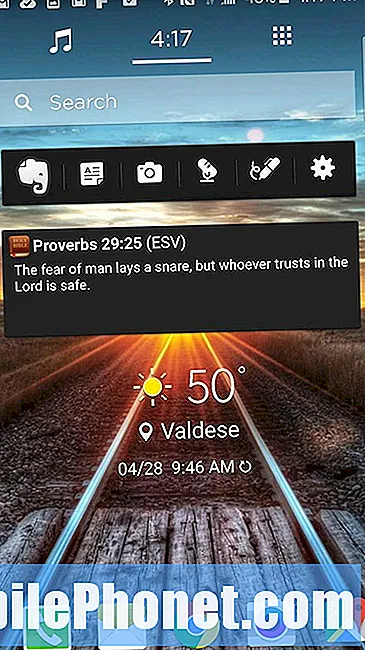
Palieskite ir palaikykite pagrindiniame ekrane, kad pritaikytumėte valdiklius ar foną.
„Yahoo Aviate Launcher“ (nemokama) tvarko programas ir programų aplankus už jus, bet taip pat klausia vartotojo, kokias programas jie naudoja dažniausiai. Tada ji siūlo keletą gražių tapetų. Paleidimo priemonė rodo penkis ekranus. Pagrindiniame ekrane bus pasiūlytas laikas, programų stalčių piktograma, prieplauka ir gražūs ekrano užsklandos, kad būtų išvardyti keli dalykai. Perbraukite kairėn į vieną ekraną, kad pamatytumėte „Yahoo“ orus ir naujienas ar kitas „Space“, kurias prideda vartotojas. Dar kartą perbraukite, kad pamatytumėte tarpus, kurie koreliuoja su tuo, kaip kas nors gali naudoti savo telefoną. Jame yra vietos muzikai, darbui ir kitiems dalykams. Naudokite tai, jei norite pridėti daugiau prie ankstesnio ekrano.
Pagrindiniame pagrindiniame ekrane, užuot braukę kairėn, perbraukite dešinėn, kad pamatytumėte įdiegtas programas, surinktas į grupes socialinėms programoms, produktyvumui, pramogoms ir dar daugiau. Norėdami pamatyti kiekvieną programą, dar kartą perbraukite dešinėn. Visi jie pateikiami abėcėlės tvarka su paieškos mygtuku, kad greitai rastumėte programą.
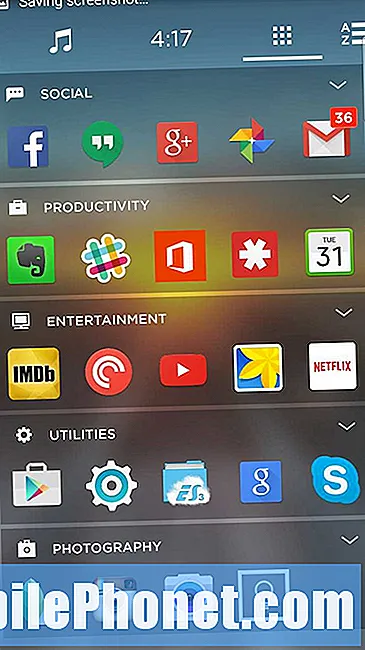
„Yahoo Aviate“ organizuoja programas į kolekcijas. Norėdami patekti į šį ekraną, vieną kartą perbraukite iš dešinės ekrano pusės.
Pridėkite valdiklius pagrindiniame centro pagrindiniame ekrane. Norėdami pamatyti galimus valdiklius arba pakeisti foną, palieskite ir palaikykite. Paleidimo priemonė siūlo didelę profesionalių nuotraukų kolekciją arba vartotojas gali pasirinkti savo atvaizdus.
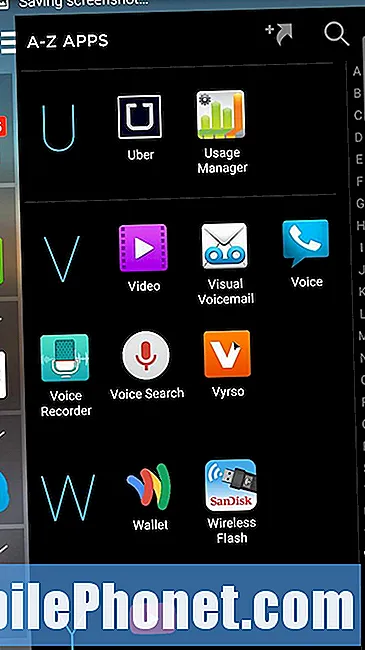
Du kartus perbraukite iš dešinės ekrano pusės, kad patektumėte į programų sąrašą.
Kiekviename iš šių ekranų vartotojai gali pridėti programų ar erdvių kolekcijas.
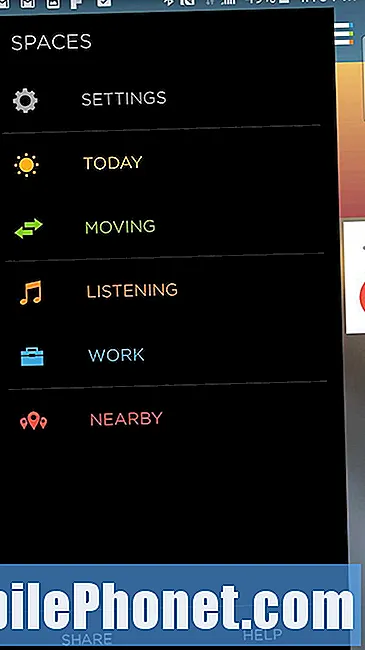
Dukart perbraukite iš kairiojo krašto, kad pasirinktumėte norimą naudoti erdvę. Tarpai yra programų grupės, pagrįstos naudojimu, pvz., Klausymu ar darbu.
Žmonės, nemėgstantys organizuoti dalykų, pamėgs Aviatą. Šioje apžvalgoje ji pelno garbingą paminėjimą tik todėl, kad „Nova Launcher“ suteikia vartotojams galingesnę kontrolę. Žmonės, nemėgstantys lipdyti, pirmenybę teikia „Aviate“.
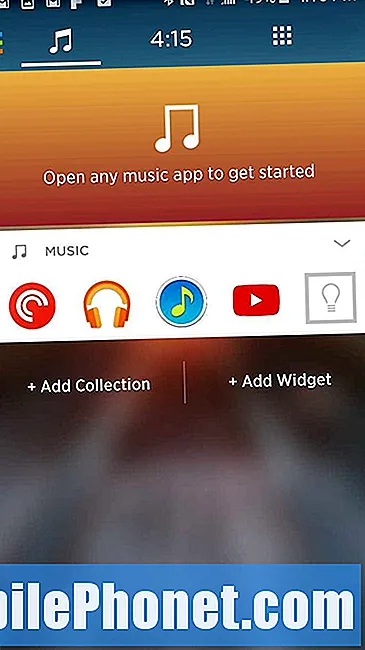
Štai „Aviate Launcher“ klausymo erdvė. Vartotojas gali paliesti ir palaikyti, kad pridėtų valdiklius, kuriuos čia galima klausytis.
Norėdami pridėti turinio prie ekrano, palieskite Pridėti kolekciją, kad kairėje pusėje ekrane būtų rodomos kitos kolekcijos. Taip pat pridėkite valdiklius paliesdami „Pridėti valdiklį“.
Kaip grįžti į „Touchwiz“
Grįžkite į „Touchwiz“, jei jums nepatinka nė vienas iš šių naujų paleidimo priemonių. Atidarykite „Nustatymai“ perbraukdami žemyn nuo „Samsung Galaxy Note 4“ ekrano viršaus. Viršutiniame dešiniajame kampe viršuje spustelėkite piktogramą Nustatymai ir raskite Programos skyrius. Tame skyriuje bakstelėkite Numatytosios programos ir raskite paleidimo priemonės nustatymą. Pasirinkite „Touchwiz“ čia. Tai nustato „Touchwiz“ kaip numatytąją paleidimo priemonę.


